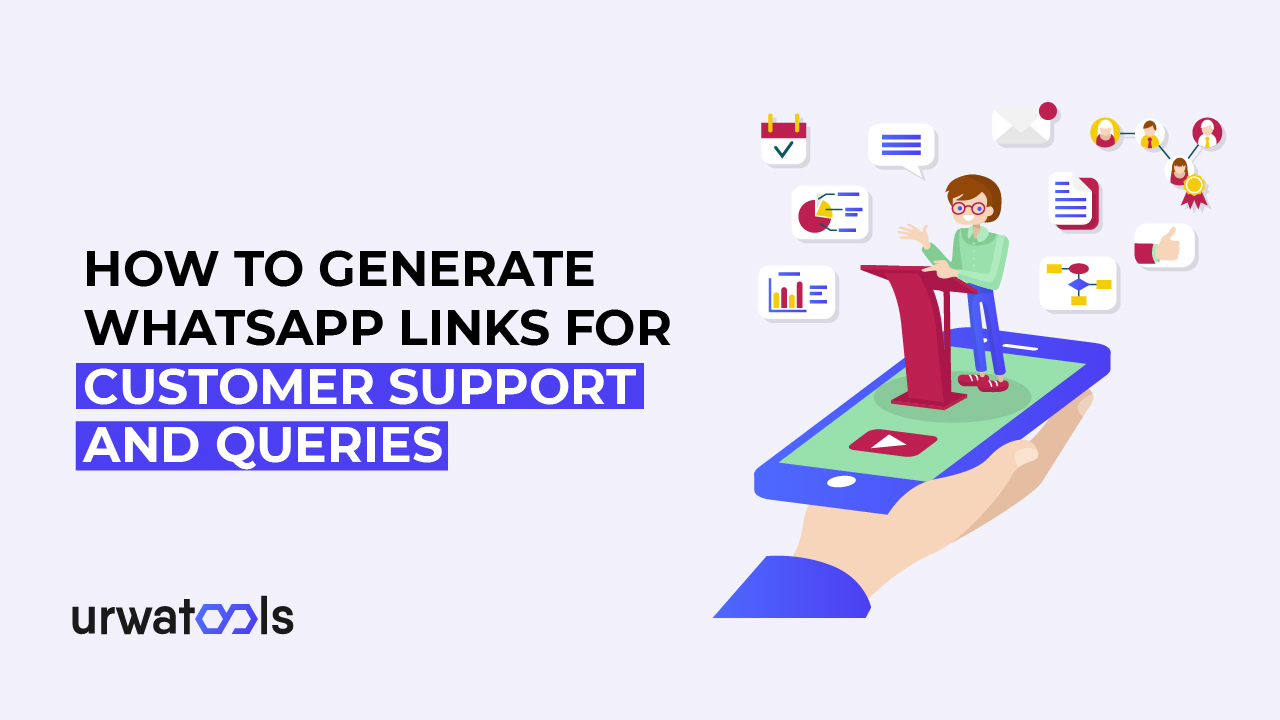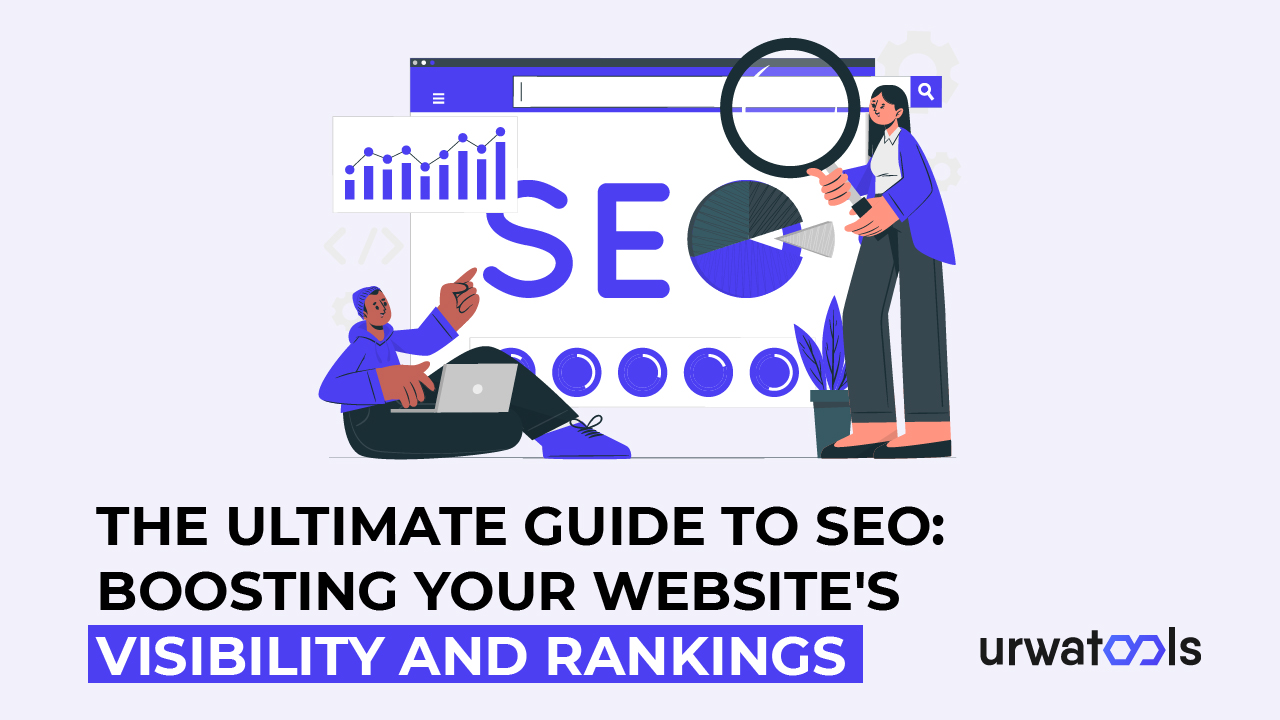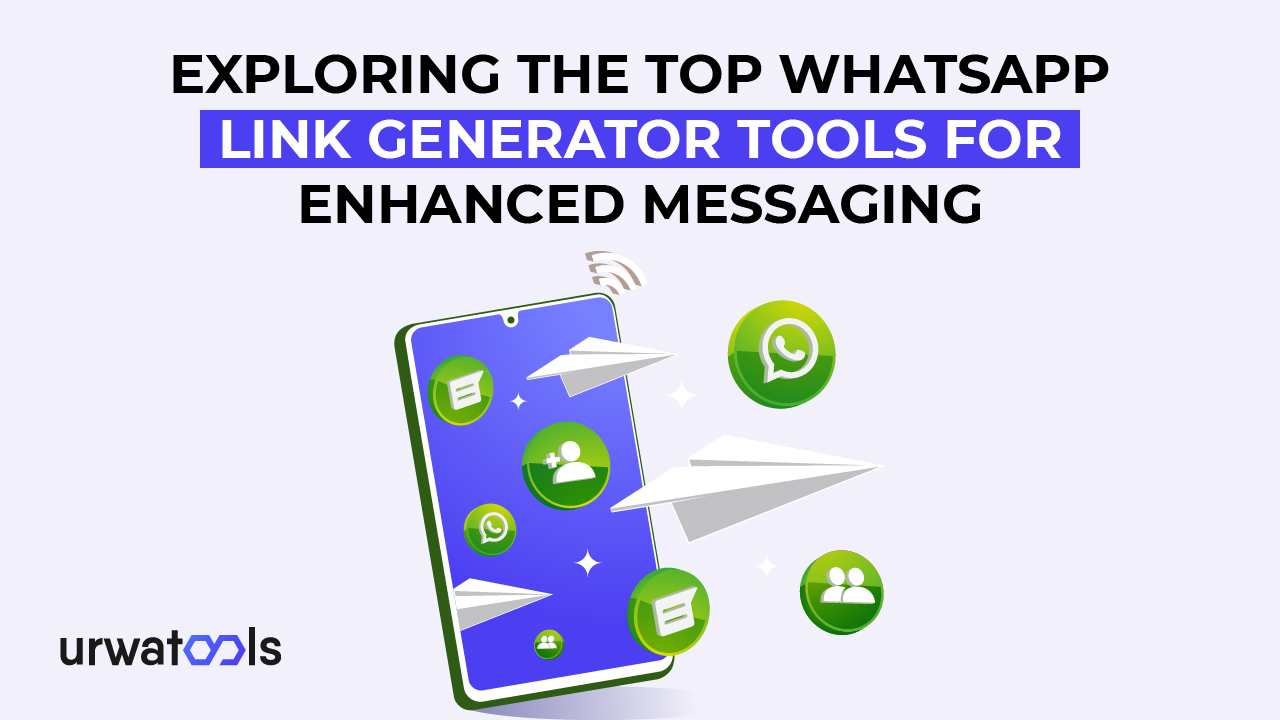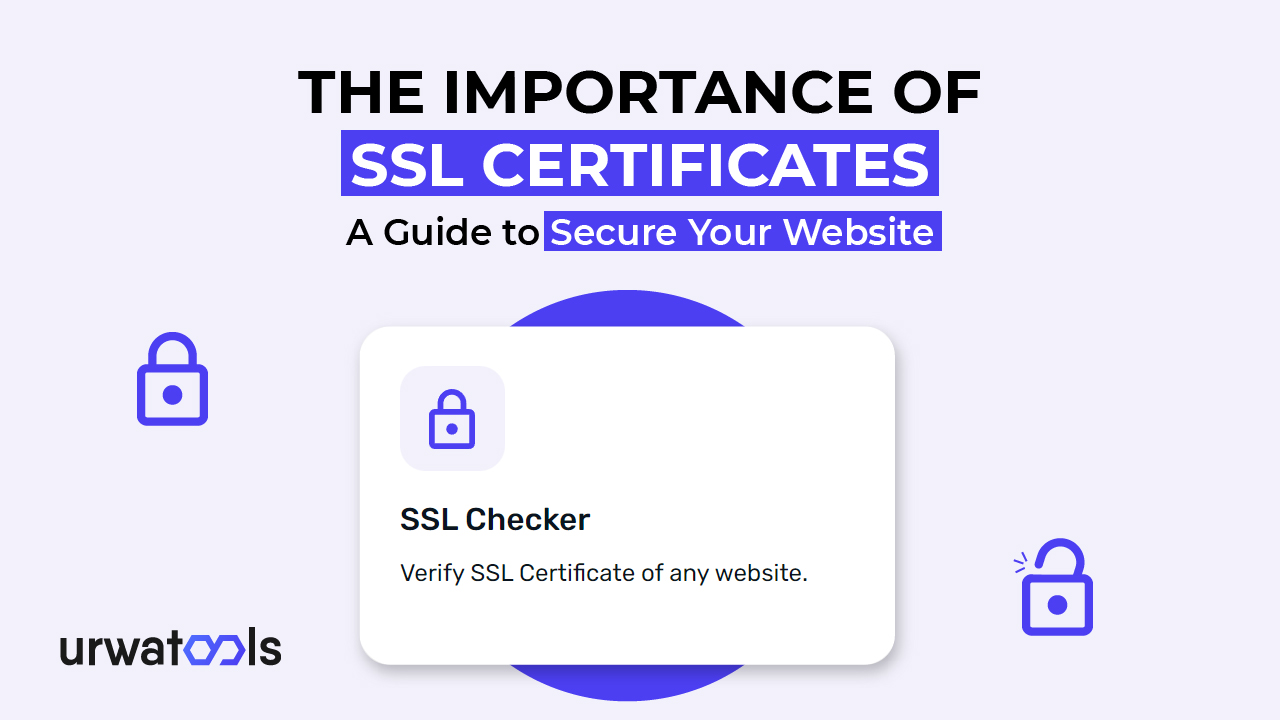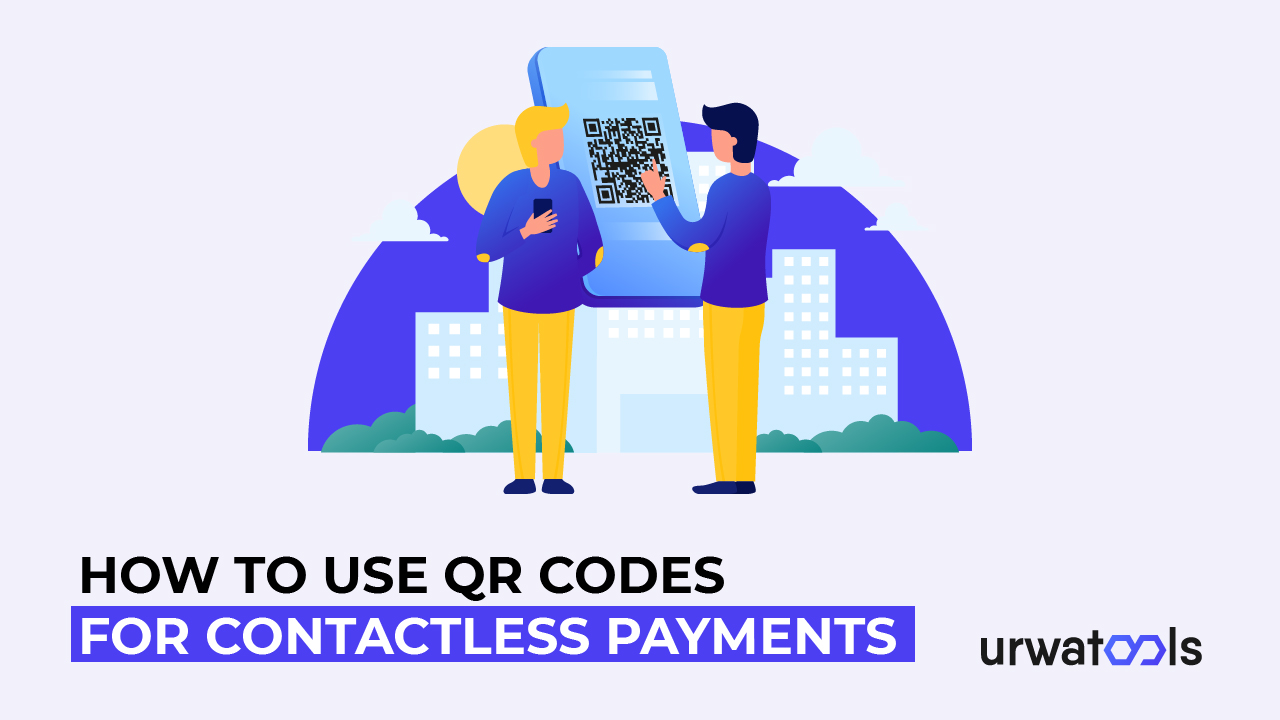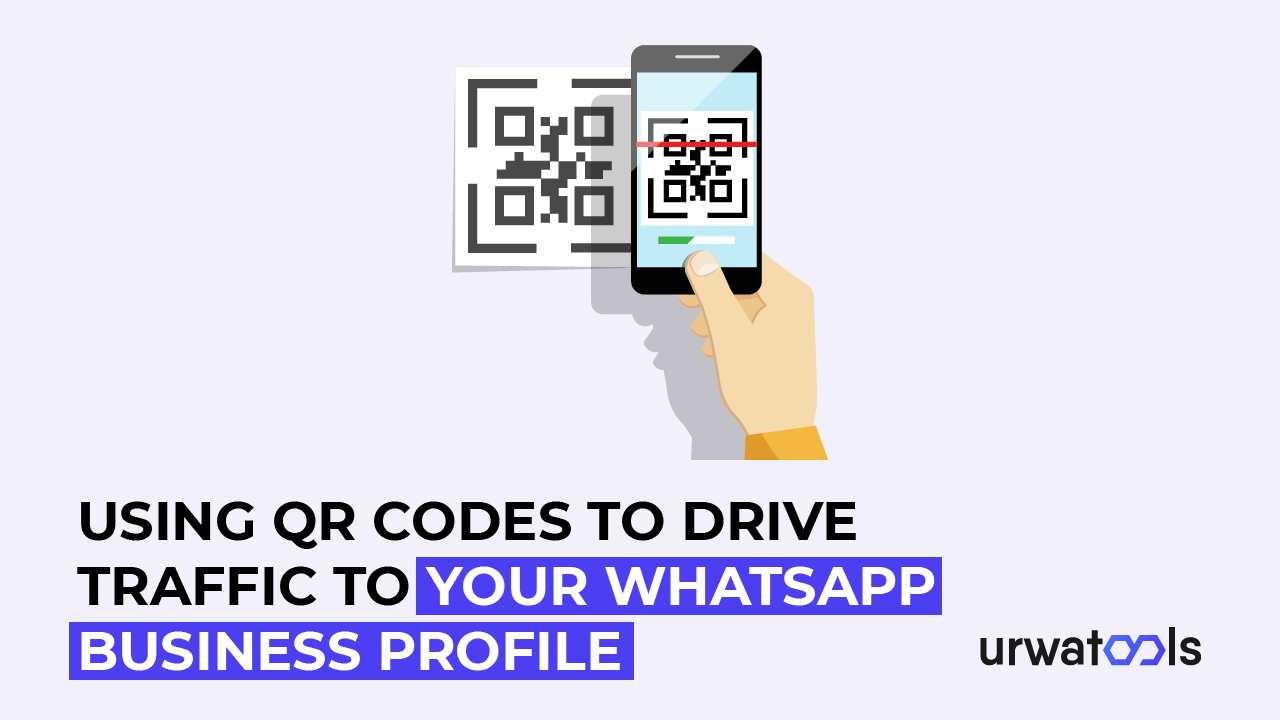کی بورڈ کمپیوٹر ہارڈ ویئر کا ایک لازمی حصہ ہے۔ اس سے ڈیٹا انٹری میں مدد ملتی ہے۔ آپ مطلوبہ الفاظ کے ذریعے کرسر کو کمانڈ بھی دے سکتے ہیں۔ لیکن بعض اوقات ، کچھ خرابیاں ہوتی ہیں ، اور یہ کام کرنا بند کر دیتا ہے ، اور صارفین غیر فعال کی بورڈ چابیوں کی وجہ سے جدوجہد کرتے ہیں۔ آپ ان لوگوں میں سے ایک ہوسکتے ہیں جو اس طرح کی رکاوٹوں کا سامنا کر رہے ہیں۔ اس مضمون میں ، ہم آپ کی رہنمائی کریں گے کہ آن لائن غیر فعال کی بورڈ چابیاں کیسے تلاش کریں۔ ہم اس مسئلے پر تبادلہ خیال کریں گے جس کا آپ کو سامنا ہے اور اس رکاوٹ سے آسانی سے نمٹنے کے حل پر تبادلہ خیال کریں گے۔
اہم نکات
- جسمانی حادثات کی بورڈ کے کام میں خرابی پیدا کرسکتے ہیں۔
- بعض اوقات ، صارف نمبر لاک ، فلٹر ، اور چپکی چابیوں پر کلک کرتا ہے ، جس سے تبدیلیاں ہوسکتی ہیں۔ اس کے لئے چابیاں بند کردیں۔
- وائرلیس کنکشن ایک پریشانی پیدا کرنے والا ہے۔ یہ کسی دوسرے گیجٹ (مثال کے طور پر ، وائی فائی روٹر) کے ساتھ منسلک ہونے کی نشاندہی کرسکتا ہے۔ فریکوئنسی تبدیل کریں یا بصورت دیگر ان کے درمیان فاصلہ رکھیں۔
- کی بورڈ پر خرابیوں کا پتہ لگانے کے لئے آن لائن کی بورڈ ٹیسٹر کا استعمال کریں۔
غیر فعال کی بورڈ چابیوں کی عام وجوہات
جسمانی مسائل
جسمانی مسائل کی بورڈ کو ناقص بنا سکتے ہیں۔ بہت سے جسمانی مسائل ، جیسے اس کا زیادہ استعمال ، وقت کے ساتھ چابیوں کو خراب کرسکتے ہیں۔ ایک اور عنصر یہ ہے کہ یہ ممکن ہوسکتا ہے کہ کچھ کچرا یا ملبہ اس میں گر جائے اور چابیوں کے اندر موجود ہو۔ لہذا ، جب آپ چابیاں دبانے کی کوشش کرتے ہیں تو ، اس سے خرابی پیدا ہوتی ہے۔ ایک اور چیز چابیوں پر جوس، سوڈا اور پانی جیسے مائع سامان پھسلنا ہے۔
ایک اور عنصر بیک وقت متعدد چابیاں دبانا ہے ، جو ایک مختلف کمانڈ چلاتا ہے۔ اس مسئلے کا جائزہ لیتے ہوئے میں نے اس پر بھی غور کیا۔
سافٹ ویئر کے مسائل
بہت سے سافٹ ویئر کے مسائل موجود ہیں ، جیسے ڈرائیور سسٹم سے منسلک نہیں ہوتے ہیں یا پریشان کن چابیاں جیسے چپکی یا فلٹر چابیاں۔
اسٹیکی کیز ایک ایسی خصوصیت ہے جو ان لوگوں کے لئے ڈیزائن کی گئی ہے جو بیک وقت متعدد چابیاں دبانے میں دشواری کا سامنا کرتے ہیں ، جیسے صارف اسے کاپی کرنے کے لئے متن کو نمایاں کرتا ہے۔ سب سے پہلے ، وہ سی ٹی آر ایل بٹن دبائیں۔ یہ اس پر چپک جائے گا ، اور پھر سی دبائے گا۔ متن کاپی کیا گیا ہے. بعض اوقات ، ٹائپسٹ دوسرا بٹن دبانے میں تاخیر کرسکتا ہے یا کسی اور کلید کو دبا سکتا ہے جس میں ایک مختلف کمانڈ ہوتی ہے ، لیکن سسٹم کبھی کبھی اس کی غلط تشریح کرتا ہے۔
فلٹر کیز وہ خصوصیت ہے جو کی اسٹروک کے خلاف فعال ہے۔ یہ ردعمل کے وقت کو سست کرتا ہے. فلٹر کلید فعال ہوسکتی ہے ، جس سے ڈیٹا انٹری میں دشواری ہوتی ہے۔
ایک اور عنصر ڈرائیور کی خرابی ہے. ڈرائیور سگنل (کمانڈ) کو ہارڈ ویئر سے سافٹ ویئر میں منتقل کرتا ہے۔ ایک خراب یا فرسودہ ڈرائیور سگنل کو منتقل ہونے سے روک سکتا ہے۔
کنکشن کا مسئلہ
ایک اور مسئلہ جو کی بورڈ چابیوں کو غیر فعال بنادیتا ہے وہ کنکشن کا مسئلہ ہے۔ جتنے بھی واقعات رونما ہوتے ہیں، جیسے
کی بورڈ تار کنکشن کا مسئلہ
تار کنکشن ، جیسے تار کنکشن ، یو ایس بی کیبل ، یا یو ایس بی پورٹ ، پریشانی کا ازالہ کرنا مشکل ہوسکتا ہے۔
وائرلیس مطلوبہ الفاظ
اگر آپ کے پاس وائرلیس مطلوبہ الفاظ ہیں تو ، آپ کو بیٹری کے مسائل سے متعلق مسائل کا سامنا کرنا پڑ سکتا ہے ، یا ڈیوائس کی فریکوئنسی کسی دوسرے آلے کی فریکوئنسی کے ساتھ تعامل کرسکتی ہے ، جیسے وائی فائی ، مائکروویو ، یا دیگر الیکٹرانک ڈیوائس جو 2.4 گیگا ہرٹز فریکوئنسی پر کام کرتی ہے۔
غیر فعال کی بورڈ چابیوں کے مسئلے کو حل کرنے کا حل
جسمانی مسائل سے متعلق حل
اگر آپ کا کی بورڈ کام کرنے کے لئے بہت پرانا ہے اور آپ نے اسے کئی سالوں سے استعمال کیا ہے. پھر، اس سے چھٹکارا حاصل کرنے کے لئے بہترین حل ہے. اگر آپ کچھ مائع جیسے جوس، پانی یا سوڈا ڈالتے ہیں تو پہلے اسے سسٹم سے ان پلگ کریں، گیلے مائیکروفیبرک کپڑے کا استعمال کریں اور اس جگہ کو صاف کرنے کی کوشش کریں جہاں آپ کچھ پھینکتے ہیں۔ اس بات کو یقینی بنائیں کہ کپڑا بہت گیلا نہ ہو۔ اگر اس کی وجہ سے کی بورڈ صاف ہوجائے تو یہ اچھا ہے۔ بصورت دیگر ، آپ کے پاس دو اختیارات ہیں: اسے تبدیل کریں یا مرمت کی دکان پر جائیں۔ ان کے پاس کوئی اور حل ہوسکتا ہے. اسی فارمولے کا اطلاق اس وقت ہوتا ہے جب کچھ کوڑے کی پیڈ کی سطح پر گرتے ہیں۔ اس صورتحال میں ، اپنے کی پیڈ کو سسٹم سے ان پلگ کریں اور اسے نیچے کی پوزیشن میں رکھیں۔ ملبہ کی پیڈ سے گر سکتا ہے ، یا آپ انہیں اتارنے کے لئے کپڑے کا استعمال کرسکتے ہیں۔
مشورہ: کھانے کی میز پر کھانا کھانے کی عادت ڈالیں۔ کھانا لیتے وقت اپنے گیجٹس ، خاص طور پر اپنے سسٹم کو چھوڑ دیں۔ یہ آپ کے تناؤ کو کم کرے گا اور آپ کو مصروف دن کے دوران وقفہ دے گا۔
سافٹ ویئر کے مسائل سے متعلق حل
-
چابیاں بند کردیں
سب سے زیادہ غیر فعالیت اس لئے ہوئی کیونکہ چابیاں (فلٹر چابیاں، چپکی چابیاں) فعال تھیں۔ یہ دیکھنے کے لئے چیک کریں کہ آیا وہ فعال ہیں، پھر ان کا تخمینہ لگائیں.
ونڈوز صارفین کے لئے:
کی بورڈ تک رسائی میں آسانی > ترتیبات > پر جائیں اور اسٹیکی کیز اور فلٹر کیز کو بند کردیں۔
میک صارفین کے لئے:
کی بورڈ کے > رسائی > سسٹم ترجیحات پر جائیں اور اسٹکی کیز کو فعال کریں اور سست چابیوں کو فعال کریں۔
-
کی بورڈ ڈرائیوروں کو اپ ڈیٹ یا دوبارہ انسٹال کریں
ڈرائیور کی بورڈ کو اپ ڈیٹ اور دوبارہ انسٹال کرکے پریشانی کو ٹھیک کرسکتے ہیں۔ ایسا کرنے کے لئے ، آپ کو سب سے پہلے ڈرائیوروں کو ان انسٹال کرنے اور آلہ کو بند کرنے کی ضرورت ہے۔ سافٹ ویئر خود بخود انسٹال ہوجائے گا۔ آپ ڈرائیوروں کو بھی اپ ڈیٹ کرسکتے ہیں۔
ونڈو صارفین کے لئے
اپنے ونڈوز میں سافٹ ویئر کو اپ ڈیٹ کرنے کے لئے ، اس ترتیب پر عمل کریں۔ یہاں ایسا کرنے کا نمونہ ہے.
ڈیوائس منیجر پر جائیں > ڈیوائس پر دائیں کلک کریں > ڈرائیور کو اپ ڈیٹ منتخب کریں۔
میک صارفین کے لئے
ایپل مینو > سسٹم ترجیحات > سافٹ ویئر اپ ڈیٹ پر جائیں۔
مشورہ: اگر آپ کو پیٹرن پر عمل کرنے کے بعد بھی مسائل ہیں تو ، کارخانہ دار کی ویب سائٹ پر جائیں یا متعلقہ سوالات کے ساتھ ان سے رابطہ کریں۔
-
سافٹ ویئر مداخلت کو بند کریں۔
اس مسئلے میں ، سب سے پہلے ، اپنے آلے کو گھریلو آلات سے دور رکھنے کی کوشش کریں جو کی بورڈ کی طرح ہی فریکوئنسی پر کام کرتے ہیں۔ چونکہ یہ الیکٹرانک آلات فریکوئنسی چینل کو تبدیل نہیں کرسکتے ہیں ، لہذا آپ روٹر کی صورت میں فریکوئنسی تبدیل کرسکتے ہیں۔ ایسا کرنے کے لئے ، وائی فائی کی اعلی درجے کی ترتیبات میں جائیں اور اسے تیزی سے تبدیل کریں۔
وائی فائی کے لئے 5 گیگا ہرٹز بینڈ کا استعمال عام طور پر صارفین کو گھریلو آلات جیسے مائکروویو کے معروف انٹرفیس سے بچنے میں مدد کرتا ہے۔
-
مطلوبہ الفاظ کا مسئلہ حل کرنے والا چلائیں۔
کی بورڈ ٹربل شوٹر کی بورڈ کی فعالیت سے متعلق مسائل کا پتہ لگانے اور انہیں ٹھیک کرنے کے لئے ایک آلہ ہے۔ یہ عام مسائل کی نشاندہی کرنے میں مدد کرتا ہے جیسے غیر فعال چابیاں ، غلط ان پٹ ، یا سافٹ ویئر تنازعات اور انہیں خود بخود حل کرتا ہے۔
ونڈوز میں ، یہ بلٹ ان ٹول کی بورڈ سے متعلق چیلنجوں کا پتہ لگانے میں مدد کرتا ہے۔ اس کے علاوہ ، میک او ایس کے پاس ایک وقف شدہ مسئلہ حل کرنے والا نہیں ہے۔ دریں اثنا، نظام اس مسئلے کا پتہ لگاتا ہے.
مزید برآں ، اگر آپ کو اپنے میک ڈیوائس کے ساتھ اس مسئلے کا سامنا ہے تو ، ترتیبات کو چیک کریں ، آلہ کو بند کردیں ، اسے دوبارہ انسٹال کریں ، یا تھرڈ پارٹی ڈرائیوراستعمال کریں۔
کنکشن کے مسئلے سے متعلق حل
-
کیبل یا وائرلیس کنکشن چیک کریں
کیبل وہ کنیکٹر ہے جو کی بورڈ کو سسٹم سے جوڑتا ہے۔ اگر آپ کا ان پٹ آلہ صحیح طریقے سے کام نہیں کر رہا ہے تو ، کیبل چیک کریں۔ یہ بہت درست نہیں ہوسکتا ہے. اگر آپ کا کنکشن وائرلیس ہے تو ، بیٹریاں خراب ہیں۔ بہتر نتائج کے لئے انہیں تبدیل کریں.
-
دوسرے کمپیوٹر پر کی بورڈ کی جانچ کریں۔
اپنے کی بورڈ کو کسی دوسرے آلے پر چیک کرنا ایک اچھا خیال ہے۔ اس سے کی بورڈ یا کمپیوٹر کی فیکلٹی واضح ہوجائے گی۔
-
آن لائن کی بورڈ ٹیسٹر پر کی بورڈ چابیوں کی جانچ کریں۔
جیسا کہ آپ دیکھ سکتے ہیں ، مطلوبہ الفاظ پر کچھ چابیاں غیر فعال ہیں۔ اس موقع پر ، آپ کو یہ پہچاننا ہوگا کہ کون سی چابیاں صحیح طریقے سے کام نہیں کر رہی ہیں۔ اس کے لیے آن لائن کی بورڈ ٹیسٹر کا استعمال کریں۔ ہم آپ کے کام کو آسان بنانے اور مسئلے کو درست کرنے کے لئے اروٹولز کی بورڈ ٹیسٹر پیش کرتے ہیں۔
یہاں مزید افعال ہیں جو کی بورڈ ٹیسٹر انجام دیتا ہے
- خراب چابیوں کا پتہ لگائیں
- کلیدی امتزاج کی جانچ پڑتال
- بھوت کے مسائل کی نشاندہی کریں
- ترتیب کے مسائل کی تشخیص
کی بورڈ پر غیر فعال چابیوں کو چیک کرنے کے لئے چابیوں کے امتزاج کو چیک کریں۔
| Key Combination | Function |
|
All keys ( Press all keys one by one) |
Check if each key is responsive (individual key testing) |
| Shift + [Any Key] | Test if Shift key is functioning properly along with other keys |
| Ctrl + [Any Key] | Test Ctrl key responsiveness with other keys |
| Alt + [Any Key] | Check Alt key performance along with other keys |
| Ctrl + Alt + [Any Key] | Test if Ctrl + Alt combinations are working |
| Function Keys (F1 - F12) | Test if function keys are working |
| Windows Key + [Any Key] | Test Windows key responsiveness with other keys |
| Caps Lock + [Any Key] | Check if Caps Lock key works properly |
| Num Lock + [Any Key] | Test if Num Lock key is functioning properly |
| Arrow Keys | Test the arrow keys for navigation |
اخیر
غیر فعال کی بورڈ چابیوں کو دریافت کرنے کے لئے آن لائن ٹیسٹر کا استعمال فائدہ مند ہے۔ یہ آپ کو ایسا ہونے کی صحیح وجہ فراہم کرے گا. اس کے علاوہ، صارف کو دیگر عوامل پر غور کرنا چاہئے، جیسے کی بورڈ پر کھانے کا جنک یا جوس گرنا یا کنکشن کے مسائل ہونا. شاید کیبل کی وجہ سے سسٹم اور کی بورڈ کو منقطع ہونے کا سامنا کرنا پڑا۔ ایک امکان ہے کہ ڈرائیور صحیح طریقے سے کام نہیں کر رہے ہیں. لہذا ، کی پیڈ کے ساتھ ہونے والے تمام امکانات کو چیک کریں۔
اکثر سوالات پوچھیں
1. پھنسی ہوئی چابیوں کو ٹھیک کرنے کے لئے میں اپنے کی بورڈ کو کیسے صاف کرسکتا ہوں؟
کی بورڈ کو صاف کرنے کے لئے ، سب سے پہلے ، اسے ان پلگ کریں اور کی بورڈ سے کچرا اڑانے کے لئے ڈرائر کا استعمال کریں۔ پھر ، کی پیڈ کی سطح کو مسح کرنے کے لئے نم کپڑے کا استعمال کریں۔ بٹن کو اچھی طرح صاف کرنے کے لئے اس کی ٹوپیاں آہستہ آہستہ ہٹا دیں۔
2. میرا کی بورڈ میرے کمپیوٹر سے کیوں نہیں جڑ رہا ہے؟
اگر آپ کا کی بورڈ سسٹم سے مربوط نہیں ہو رہا ہے تو ، یو ایس بی پورٹس یا کیبل کے ساتھ کوئی مسئلہ ہے۔ وائرلیس کنکشن کی ایک اور وجہ یہ ہے کہ بیٹریاں خراب ہیں۔ آخر میں ، متعدد آلات کے سگنلز کے ساتھ مداخلت کا امکان ہے۔
3. میں آن لائن چابیوں کی خرابی کے لئے اپنے کی بورڈ کی جانچ کیسے کروں؟
آپ اسے اروٹولز کی بورڈ ٹیسٹر کا استعمال کرتے ہوئے چیک کرسکتے ہیں۔ ہماری ویب سائٹ ملاحظہ کریں اور چابیاں ٹائپ کریں. اگر مخصوص چابیاں ٹائپ کرتے وقت اسکرین میں کوئی تبدیلی نظر نہیں آتی ہے تو ، یہ چابیاں خراب ہوجاتی ہیں۔
4. آن لائن کی بورڈ ٹیسٹر کیا ہے، اور یہ کیسے کام کرتا ہے؟
آن لائن کی بورڈ ٹیسٹر ایک ایسا ٹول ہے جو صارف کو خراب چابیوں کو جاننے میں مدد کرتا ہے۔
5. میں وائرلیس کی بورڈ کے ساتھ رابطے کے مسائل کو کیسے حل کروں؟
آپ بیٹریوں کو چیک کرکے یا مختلف الیکٹرانک آلات ، جیسے وائی فائی روٹر یا مائکروویو اوون کی رکاوٹوں کو تلاش کرکے وائرلیس کی پیڈ کے رابطے کے مسائل کو حل کرسکتے ہیں۔
6. کیا فرسودہ ڈرائیور میرے کی بورڈ کو کام کرنا بند کرنے کا سبب بن سکتے ہیں؟
جی ہاں ، وہ کی پیڈ کو کام کرنا بند کرنے کا سبب بن سکتے ہیں۔ بہت سے معاملات میں ، وہ فرسودہ اور بدعنوان ہیں ، جو صارف کے لئے پریشانی کا سبب بنتے ہیں۔
7. میرے کی بورڈ کے ساتھ وائرلیس مداخلت کا سبب کیا ہوسکتا ہے؟
ٹھیک ہے، یہ فریکوئنسی کی وجہ سے ہوتا ہے. ہر الیکٹرانک گیجٹ ایک سگنل منتقل کرتا ہے ، جو رکاوٹ کا سبب بنتا ہے۔
8. میں اپنے کمپیوٹر پر کی بورڈ ڈرائیوروں کو کیسے اپ ڈیٹ کرسکتا ہوں؟
آپ ترتیبات میں جاکر ، دائیں طرف کلک کرکے ، اور پھر "ڈرائیوروں کو اپ ڈیٹ کریں" پر کلک کرکے ایسا کرسکتے ہیں۔
9. کیا مائع پھیلنے سے میرے کی بورڈ کو مستقل طور پر نقصان پہنچ سکتا ہے؟
مائع کے اخراج ، خاص طور پر جوس یا سوڈا ، کی بورڈ کو نقصان پہنچا سکتے ہیں۔ وہ چپقلش پیدا کرتے ہیں ، اور چابیاں صحیح طریقے سے کام کرنا بند کر دیتی ہیں۔ تاہم ، نم کپڑا یا بلیو ڈرائر کا استعمال اسے ٹھیک کرسکتا ہے ، لیکن اس کے کم سے کم امکانات ہیں۔